win11如何进入 bios 模式 怎样进入电脑bios界面
Win11如何进入BIOS模式一直是许多用户关心的问题,进入电脑BIOS界面可以让我们对计算机硬件进行设置和调整,以达到更好的性能和稳定性。我们可以通过按下特定的按键组合来进入BIOS模式,不同品牌的电脑可能有不同的方式。在Win11系统中,通常可以通过按下或长按F2、F10、Delete等按键来进入BIOS界面。如果您不确定如何操作,建议查阅官方手册或向厂商咨询。希望以上信息能够帮助您顺利进入BIOS模式。
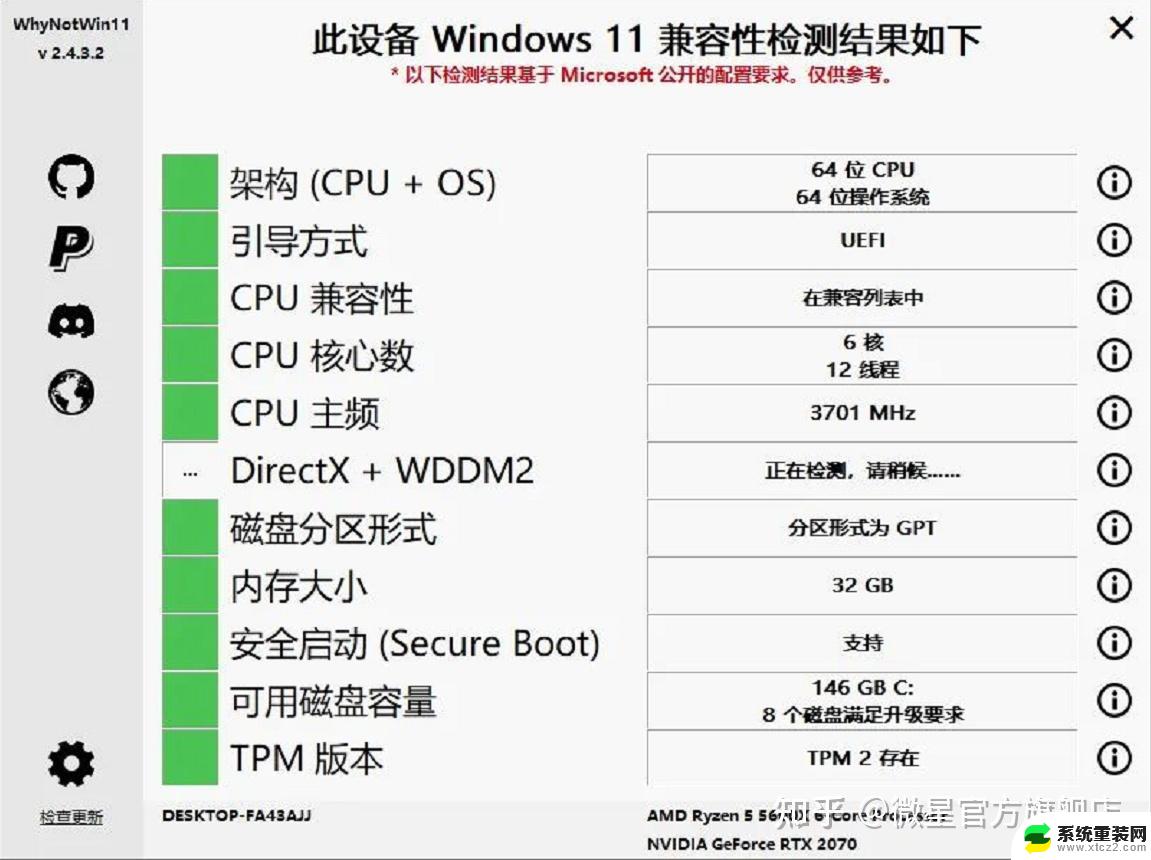
1. **重启电脑并按键进入**:
大多数电脑在开机自检(POST)阶段会短暂显示一个提示信息,告知用户按哪个键进入BIOS设置。这个键通常是`Del`、`F2`、`F10`或`Esc`等。用户需要在看到提示信息时迅速按下相应的键,才能成功进入BIOS界面。
2. **使用Windows设置(高级启动)**:
对于Windows 10及更高版本,用户可以通过设置中的“高级启动”选项来重启并进入UEFI固件设置(UEFI是BIOS的现代替代品)。具体步骤为:打开“设置”->“更新和安全”->“恢复”->在“高级启动”下点击“立即重新启动”->选择“疑难解答”->“高级选项”->“UEFI固件设置”,之后电脑将重启并进入BIOS/UEFI界面。
3. **使用快捷键组合**:
某些品牌电脑可能提供了特定的快捷键组合来直接进入BIOS界面,如联想电脑通常是在开机时按`Fn + F2`。这些快捷键可能因电脑品牌和型号而异,用户可参考电脑说明书或在线资源获取准确信息。
4. **移除电池重置BIOS**:
进入BIOS界面后,用户可以根据需要进行相应的设置和调整。但请注意,在BIOS中进行的任何更改都可能影响电脑的启动和性能。因此在进行任何更改之前,请确保已备份重要数据并了解相关操作的风险。
以上就是win11如何进入 bios 模式的全部内容,如果有遇到这种情况,那么你就可以根据小编的操作来进行解决,非常的简单快速,一步到位。
win11如何进入 bios 模式 怎样进入电脑bios界面相关教程
- win11家庭版进入bios 惠普笔记本怎么打开bios
- win11打开bios win11进入bios设置方法
- win11如何开机进入自动修复 Win11启动修复的三种方法
- win11如何启动guest Win11 24H2共享文档NAS无法进入解决方法
- 戴尔笔记本怎么恢复出厂设置win11 戴尔笔记本进入恢复模式步骤
- win11如何设置鼠标在两块屏幕切换 win11双屏幕如何调整鼠标进入副屏的方向
- dell电脑win11自动更新后无法进入系统 Win11更新后无法启动只显示LOGO怎么办
- win11调整电源按钮 模式 Win11如何更改电源模式
- win11如何设置主副屏之间光标 win11双屏幕鼠标进入副屏方向调整方法
- win11不能访问共享电脑 Win11 24H2共享文档NAS无法进入解决方法
- win11inode屏保密码 win11屏保密码设置教程
- win11怎么打开后台任务 Win11系统中如何在后台运行新任务
- 怎么打开屏幕录像 Win11系统自带录屏操作步骤
- win11如何调整多任务栏不合并 Win11任务栏怎么调整不合并
- 电脑屏幕常亮在哪里设置win11 win11屏幕常亮设置方法
- 如何修改win11用户名 Win11用户名修改方法
win11系统教程推荐
- 1 win11inode屏保密码 win11屏保密码设置教程
- 2 电脑屏幕常亮在哪里设置win11 win11屏幕常亮设置方法
- 3 win11切换到本地账户怎么操作 win11本地账户切换方法
- 4 win11照片只能打开桌面图片 Win11升级24H2后图片无法打开怎么办
- 5 win11如何更改为用本地账号登录 win11改用本地账户登录的详细操作指南
- 6 win11登录微软账号出错啦 Win11系统无法登陆microsoft账户怎么办
- 7 win11缩放比例软件 win11调整分辨率和缩放比例的方法
- 8 win11不能连接局域网共享文件夹 Win11 24H2共享文档NAS无法进入解决方法
- 9 win11怎么设置时间有秒 Win11怎么设置任务栏时间显示秒
- 10 win11文件夹图片预览放大 win11放大镜放大缩小快捷键设置指南